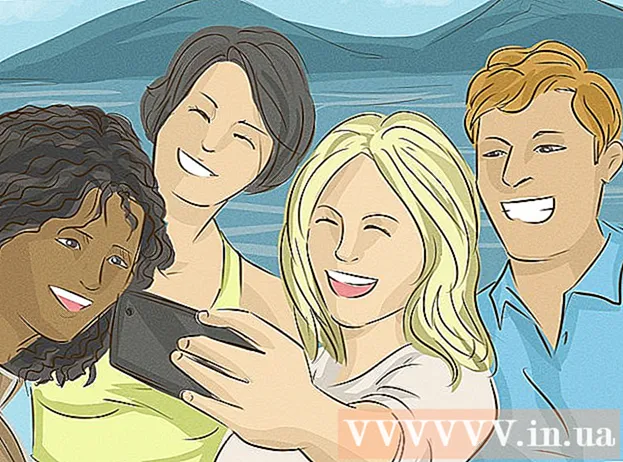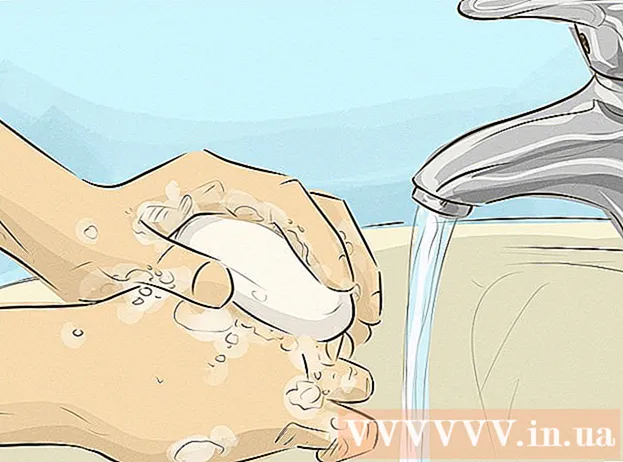Autore:
Charles Brown
Data Della Creazione:
3 Febbraio 2021
Data Di Aggiornamento:
1 Luglio 2024

Contenuto
Questo articolo mostra come ottenere istruzioni dettagliate per raggiungere un luogo con un Android. Sebbene ci siano innumerevoli app GPS disponibili nel Google Play Store, Google Maps è l'app GPS più utilizzata per Android.
Al passo
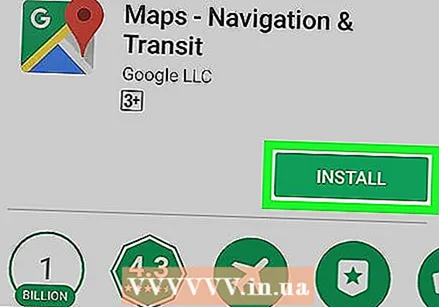 Scarica Google Maps. Se Google Maps non è già sul tuo Android, aprilo Google Play
Scarica Google Maps. Se Google Maps non è già sul tuo Android, aprilo Google Play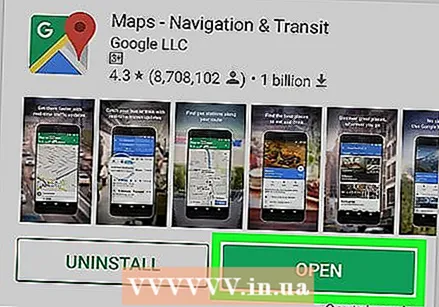 Apri Google Maps. Tocca APERTO non appena appare nel Play Store. Questo aprirà la pagina principale di Google Maps.
Apri Google Maps. Tocca APERTO non appena appare nel Play Store. Questo aprirà la pagina principale di Google Maps. - Puoi anche fare clic sull'icona di Google Maps dal cassetto delle app sul tuo Android.
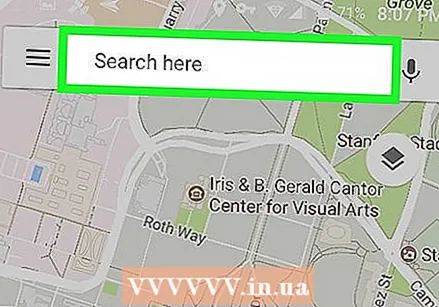 Tocca la barra di ricerca. Questo è il campo di testo con "Cerca qui" nella parte superiore dello schermo.
Tocca la barra di ricerca. Questo è il campo di testo con "Cerca qui" nella parte superiore dello schermo. 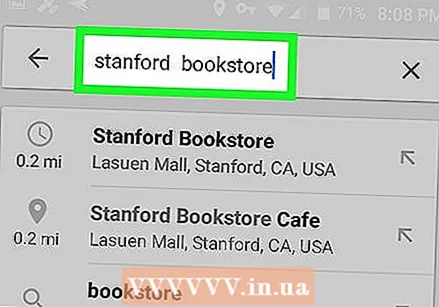 Immettere il nome o l'indirizzo di una destinazione. Inserisci il nome (ad es. "Starbucks") o l'indirizzo del luogo in cui desideri andare.
Immettere il nome o l'indirizzo di una destinazione. Inserisci il nome (ad es. "Starbucks") o l'indirizzo del luogo in cui desideri andare. - Se non conosci il nome della destinazione o se la destinazione è una casa residenziale, dovrai inserire un indirizzo.
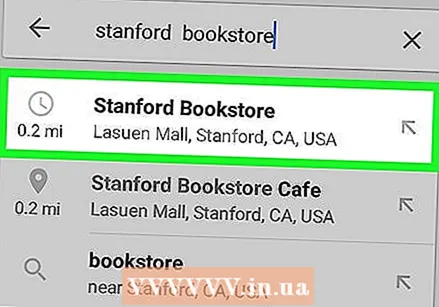 Tocca la destinazione. Dal menu a discesa sotto la barra di ricerca, tocca la destinazione che corrisponde al nome o all'indirizzo che hai inserito.
Tocca la destinazione. Dal menu a discesa sotto la barra di ricerca, tocca la destinazione che corrisponde al nome o all'indirizzo che hai inserito. - Se non vedi la destinazione corretta dopo aver inserito l'indirizzo, tocca Ricerca o accedere sulla tua tastiera Android.
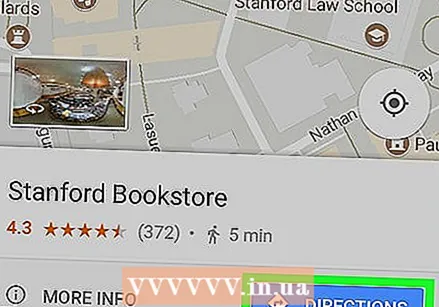 Tocca INDICAZIONI. Questo è un pulsante blu nella parte inferiore dello schermo, ma potrebbe essere necessario scorrere verso il basso per trovare il pulsante.
Tocca INDICAZIONI. Questo è un pulsante blu nella parte inferiore dello schermo, ma potrebbe essere necessario scorrere verso il basso per trovare il pulsante. 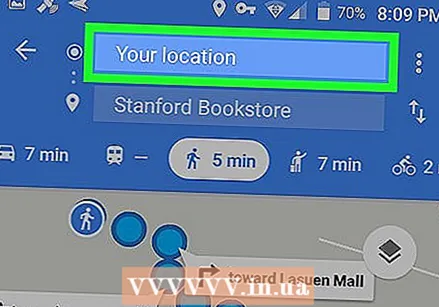 Inserisci un punto di partenza. Tocca il campo di testo "Scegli un punto di partenza ..." nella parte superiore dello schermo, quindi inserisci l'indirizzo del luogo da cui inizierai il tuo viaggio.
Inserisci un punto di partenza. Tocca il campo di testo "Scegli un punto di partenza ..." nella parte superiore dello schermo, quindi inserisci l'indirizzo del luogo da cui inizierai il tuo viaggio. - Di solito avrai l'opzione La tua posizione che ti consente di scegliere la tua posizione corrente come punto di partenza.
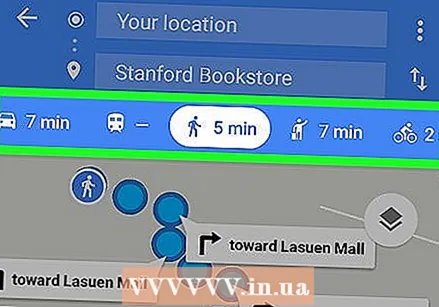 Seleziona una modalità di trasporto. Tocca una delle icone dell'auto, dell'autobus, della persona o della bicicletta nella parte superiore dello schermo per indicare se stai per guidare, prendere i mezzi pubblici, camminare o andare in bicicletta fino a destinazione.
Seleziona una modalità di trasporto. Tocca una delle icone dell'auto, dell'autobus, della persona o della bicicletta nella parte superiore dello schermo per indicare se stai per guidare, prendere i mezzi pubblici, camminare o andare in bicicletta fino a destinazione. 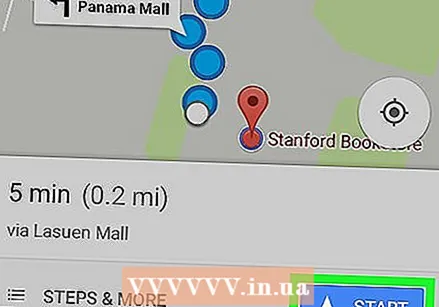 Inizia il tuo percorso. Tocca INIZIO nella parte inferiore dello schermo per avviare la navigazione automatizzata. Durante il viaggio sentirai una voce che ti spiegherà le direzioni corrette.
Inizia il tuo percorso. Tocca INIZIO nella parte inferiore dello schermo per avviare la navigazione automatizzata. Durante il viaggio sentirai una voce che ti spiegherà le direzioni corrette. - Prima di iniziare, se richiesto, tocca Inteso per procedere.
- Puoi anche premere Al passo per ottenere un elenco di indicazioni dettagliate.
Suggerimenti
- Google Maps generalmente ti invia informazioni aggiornate sul tuo percorso e sulle condizioni stradali.
- Se hai effettuato l'accesso sia a Google Maps che all'app Google con il tuo indirizzo Gmail, la tua posizione corrente verrà visualizzata come mappa nell'app Google.
Avvertenze
- Google Maps, come tutte le altre app GPS, non è preciso al 100%. Se un percorso sembra pericoloso o improbabile, dovresti fare affidamento sul buon senso.